Tentang Git
Linus Torvalds merevolusi industri perangkat lunak dua kali, pertama dengan Linux kernel-nya, kedua dengan git. Git merupakan DVCS, distributed version control system, atau dalam man-page nya dikatakan: git - the stupid content tracker. Secara sederhana dapat dikatakan, jika anda mempunyai "sesuatu", entah itu tulisan, novel, source code, gambar, program, dll, yang anda ingin track perubahan tiap versinya, misal dari versi 0.1, 0.3, ... versi n, git-lah yang dapat melakukannya. Dengan git anda tidak perlu khawatir karya anda terhapus karena anda bisa kembali ke versi tertentu kapanpun!
Jika anda baru belajar git, saya sarankan untuk membaca tulisan-tulisan saya tentang pengenalan git sebelumnya:
Tentang Bitbucket
Bitbucket merupakan penyedia layanan git. Ada banyak penyedia layanan git: gitlab, gitorous, github bitbucket, dan bitbucket-lah yang terbaik. Kenapa? Karena bitbucket menyediakan layanan private repository free unlimited, layanan tim (maks 5 user) yang tidak disediakan penyedia lainnya. Dengan bitbucket, kita bisa meng-host karya kita di server cloud mereka secara free. Git akan menyinkronkan data dalam PC kita dan server bitbucket secara aman dengan protokol git, ssh ataupun https.
Anda bisa login dengan mendaftar (sign up) atau dengan menggunakan akun google.
Showing posts with label bitbucket. Show all posts
Showing posts with label bitbucket. Show all posts
Sunday, April 30, 2017
Sunday, March 20, 2016
Tutorial HG Mercurial SCM dengan Bitbucket
Mercurial merupakan sistem kontrol terdistribusi (mostly digunakan untuk source code management) yang "pintar". Mercurial adalah source code management (SCM) serupa dengan git yang digunakan untuk revision control system. Secara sejarah, Mercurial juga dibuat untuk menangani ketidakpuasan atas layanan Bitkeeper sebagaimana Linus membuat Git. Mercurial dibuat Matt Mackall, seorang open source developer yang saat ini bekerja di Facebook. Mercurial hanya "kalah waktu" beberapa saat setelah Git diluncurkan, dan Linux kernel community memilih menggunakan Git daripada Mercurial. Namun, banyak komunitas opensource lebih memilih mercurial seperti GNU Octave dan Herwig.
Secara konsep, mercurial berbasis python yang menjadikannya lebih "lambat" sedikit daripada Git yang berbasis C/C++. Sebaliknya, Mercurial lebih pintar daripada Git stupid content tracker dalam hal mememasukkan file ke repository (hg add), sedangkan git memasukkan file (git add) ke "stage". Impactnya, kita cuma perlu sekali saja meng- "hg add" sebuah file dalam repo. Git perlu "git add" setiap kali ada perubahan.
Instalasi
Pertama kita perlu tahu apakah Mercurial sudah terinstall atau belum pada komputer (Ubuntu) kita. Cek dengan,
Jika tidak ada nomor versinya maka belum terinstall. Mercurial bisa diinstall melalui apt-get ataupun pip install.
atau
Ya, seharusnya dengan salah satu perintah di atas, mercurial sudah bekerja di komputer kita. Saya lebih prefer dengan cara pertama (apt-get) daripada instalasi melalui python (pip). Cek lagi dengan "hg --version" untuk mengetahui berhasil tidaknya instalasi mercurial.
Repository setup
Siapkan beberapa file yang akan ditambahkan pada repository
Buat beberapa text untuk diimport pada repository. Misal buat tiga text file sebagai berikut
Untuk menghost repository di internet, kita menggunakan bitbucket.org yang menyediakan layanan hg mercurial free unlimited (really!). Ada dua cara untuk membuat repo baru, bisa dari bitbucket.org secara langsung, atau membuat secara local di PC kita kemudian mengimportnya.
Cara I
Secara konsep, mercurial berbasis python yang menjadikannya lebih "lambat" sedikit daripada Git yang berbasis C/C++. Sebaliknya, Mercurial lebih pintar daripada Git stupid content tracker dalam hal mememasukkan file ke repository (hg add), sedangkan git memasukkan file (git add) ke "stage". Impactnya, kita cuma perlu sekali saja meng- "hg add" sebuah file dalam repo. Git perlu "git add" setiap kali ada perubahan.
Instalasi
Pertama kita perlu tahu apakah Mercurial sudah terinstall atau belum pada komputer (Ubuntu) kita. Cek dengan,
$ hg --version
Jika tidak ada nomor versinya maka belum terinstall. Mercurial bisa diinstall melalui apt-get ataupun pip install.
$ sudo apt-get install mercurial
atau
$ sudo pip install mercurial
Ya, seharusnya dengan salah satu perintah di atas, mercurial sudah bekerja di komputer kita. Saya lebih prefer dengan cara pertama (apt-get) daripada instalasi melalui python (pip). Cek lagi dengan "hg --version" untuk mengetahui berhasil tidaknya instalasi mercurial.
Repository setup
Siapkan beberapa file yang akan ditambahkan pada repository
$ mkdir nama-repo $ cd nama-repo
Buat beberapa text untuk diimport pada repository. Misal buat tiga text file sebagai berikut
$ echo "foo" >> foo.txt $ echo "bar" >> bar.txt $ echo "baz" >> baz.txt
Untuk menghost repository di internet, kita menggunakan bitbucket.org yang menyediakan layanan hg mercurial free unlimited (really!). Ada dua cara untuk membuat repo baru, bisa dari bitbucket.org secara langsung, atau membuat secara local di PC kita kemudian mengimportnya.
Cara I
Tuesday, September 29, 2015
Pengenalan Git: Setting .gitconfig
Ini adalah artikel terakhir seri pengenalan Git: Git init, Git clone, push dan pull dan .gitconfig ini. Sampai saat ini, Git masih merupakan manajemen file terbaik di dunia, yang juga karya seorang jenius di dunia yang masih hidup hingga saat ini. Gitconfig (sebuah nama hidden file: .gitconfig) adalah sebuah file dimana kita menyimpan konfigurasi git kita. Alih-alih mengkonfigurasi lewat command line di terminal, kita bisa menyimpan konfigurasi tersebut dalam sebuah file: .git config.
Cara pertama dan konvensional untuk mengeset konfigurasi git adalah dengan meng-echo melalui perintah "git config" sebagai berikut (settingan global/semua repo akan memiliki email dan akun ini),
JIka tanpa argumen "--global", anda hanya mengeset untuk repo di folder tersebut saja. Untuk memverifikasinya silakan cek dengan
Setting lain misalnya untuk memilih vim sebagai default editor,
Untuk mengecek config tersebut gunakan perintah
Cara pertama dan konvensional untuk mengeset konfigurasi git adalah dengan meng-echo melalui perintah "git config" sebagai berikut (settingan global/semua repo akan memiliki email dan akun ini),
$ git config --global user.name "Your Name" $ git config --global user.email "your_email@example.com"
JIka tanpa argumen "--global", anda hanya mengeset untuk repo di folder tersebut saja. Untuk memverifikasinya silakan cek dengan
$ git config --global user.name $ git config --global user.email
Setting lain misalnya untuk memilih vim sebagai default editor,
$ git config --global core.editor "vim"
Untuk mengecek config tersebut gunakan perintah
$ git config --list
Saturday, April 04, 2015
Pengenalan Git: Clone, Push dan Pull
Setelah mengenal Git pada tulisan sebelumnya, saatnya kita mengenal fitur dasar alias fitur utama Git: push, pull dan clone. Sekedar mereview pada tulisan sebelumnya, setelah kita mengedit skrip kita, kemudian kita tambahkan, lalu kita beri commentar atas tambahan yang kita lakukan dan terakhir kita kirim (push) ke repository di Bitbucket atau Github.. Itu jika kita menggunakan satu komputer saja, lalu bagaimana bila kita menggunakan 2-3 komputer atau orang lain ingin mengcopy kode-kode kita dari bitbucket? Perhatikan tiga skenario pada tiga komputer di bawah ini.
Komputer 1: Edit >> add >> commit >> push
Komputer 2: Pull >> edit >> add >> commit >> push
Komputer 3: Clone
Skenario pertama (komputer 1) sudah kita lakukan pada tulisan sebelumnya. Sekarang kita berada di komputer 2, ingin mengambil kode-kode kita yang kita tulis+edit di komputer satu, kemudian kita edit/revisi lagi, dan kita kirim ke repo di Bitbukcet.
Hal pertama yang kita lakukan pada komputer 2 ini adalah mengambil kode (pull) dari repo di Bitbucket. Pertama kita inisiasi git,
Komputer 1: Edit >> add >> commit >> push
Komputer 2: Pull >> edit >> add >> commit >> push
Komputer 3: Clone
Skenario pertama (komputer 1) sudah kita lakukan pada tulisan sebelumnya. Sekarang kita berada di komputer 2, ingin mengambil kode-kode kita yang kita tulis+edit di komputer satu, kemudian kita edit/revisi lagi, dan kita kirim ke repo di Bitbukcet.
Hal pertama yang kita lakukan pada komputer 2 ini adalah mengambil kode (pull) dari repo di Bitbucket. Pertama kita inisiasi git,
mkdir coba cd coba git init git remote add origin https://bagustris@bitbucket.org/bagustris/coba.git git pull origin master
Sunday, March 15, 2015
Pengenalan Git
Git adalah distributed revision contol system, the stupid content tracker atau Software Configuration Management (SCM) yang dibuat oleh Linus Torvalds untuk menghandle manajemen kernel Linux karena ketidakpuasannya pada layanan bitkeeper. Git dapat diterapkan untuk mengontrol update file-file kita melalui server private ataupun website yang menyediakan fasilitas hosting git secara gratis atau berbayar. Bitbucket adalah salah satu website yang mempopulerkan git, selain Bitbucket anda bisa mencoba gitorious, gitlab, dan Github. Selain git, contoh SCM lainnya adalah mercurial hg.
Dengan Git, kita bisa mengupdate file-file kita (umumnya berupa source code) antar PC, dimanapun dan kapanpun, selama ada koneksi internet. Bitbucket mirip layanan online file storage seperti Dropbox, Copy dan Drive namun berbasis git. Disini saya akan mencontohkan git untuk manajemen source code, sangat berguna untuk mahasiswa, peneliti, dosen dan programmer, namun dapat diaplikasikan pada semua pekerjaan yang membutuhkan kemudahan manajemen file skrip.
Sistem operasi yang saya pakai adalah Ubuntu (14.04), dan sudah terinstall git (jika belum install dengan : sudo apt-get install git). Misalkan kita mempunyai folder yang berisi file-file kode sumber / script seperti C, Matlab, html ataupun txt. Dengan git kita akan mengontrol revisi pada file pada folder tersebut.
Setting Git
Untuk dapat menggunakan git, kita harus mengeset username dan email sbb:
Dengan Git, kita bisa mengupdate file-file kita (umumnya berupa source code) antar PC, dimanapun dan kapanpun, selama ada koneksi internet. Bitbucket mirip layanan online file storage seperti Dropbox, Copy dan Drive namun berbasis git. Disini saya akan mencontohkan git untuk manajemen source code, sangat berguna untuk mahasiswa, peneliti, dosen dan programmer, namun dapat diaplikasikan pada semua pekerjaan yang membutuhkan kemudahan manajemen file skrip.
Sistem operasi yang saya pakai adalah Ubuntu (14.04), dan sudah terinstall git (jika belum install dengan : sudo apt-get install git). Misalkan kita mempunyai folder yang berisi file-file kode sumber / script seperti C, Matlab, html ataupun txt. Dengan git kita akan mengontrol revisi pada file pada folder tersebut.
Setting Git
Untuk dapat menggunakan git, kita harus mengeset username dan email sbb:
$ git config --global user.name "Your Name" $ git config --global user.email "your_email@example.com"Kemudian, buat folder yang mana file dan subfolder di-dalamnya akan kita kontrol revisinya. (Folder) itulah yang dinamakan repo(sitory).
mkdir /tmp/coba cd /tmp/cobaDua perintah diatas untuk membuat folder coba di dalam /tmp, kemudian kita membuat file dengan nama coba.txt
echo "ini adalah file pertama" >> coba.txtOk, kita sudah punya satu folder dan file yang akan kita kontrol revisinya. Untuk manajemen file, kita tambahkan file readme.md yang berisi keterangan tentang folder tersebut.
echo "Contoh manajemen revisi file skrip dengan Git dan Bitbucket" >> readme.mdSetelah kita punya file yang akan kita kontrol revisinya, kita buat repo di Bitbucket, anggap kita sudah punya akun Bitbucket, jika belum silakan buat akun Bitbucket. Sceenshot dibawah ini adalah contoh pembuatan repo baru dengan nama coba (.git).
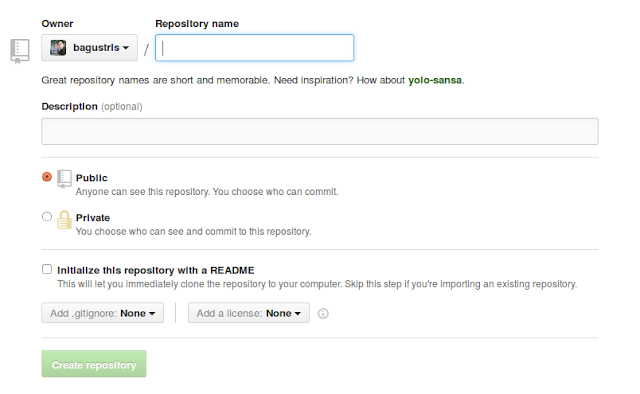 |
| Membuat repo baru di Bitbucket (atas) Github (bawah) |
Subscribe to:
Posts (Atom)


